大家好,小代来为大家解答以上的问题。共享文件经常打不开,共享文件打不开是什么原因这个很多人还不知道,现在让我们一起来看看吧!
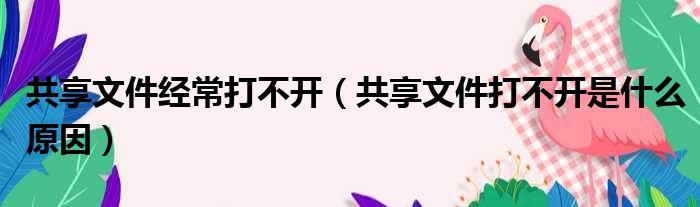
1、你设置错误,局域网共享文件夹设置方法如下:打开“计算机”窗口,点击菜单栏下方的“组织”下拉列表,从中选择“文件夹和搜索选项”项打开。
2、2、从打开的“文件夹和搜索选项”界面中,切换到“查看”选项卡,清除勾选“使用共享向导(推荐)”项,点击“确定”按钮。
3、3、接下来打开“网络和共享中心”窗口,右击“本地连接”,从弹出的右键菜单中选择“属性”项。
4、4、从打开的“本地连接 属性”窗口中,勾选“Microsoft 网络客户端”项,点击“确定”按钮。
5、5、打开“系统属性”窗口,点击“计算机名”选项卡界面中的“更改”按钮,在此将局域网中相互共享文件的计算机设置在同一个“工作组”中。
6、6、右击要共享的文件夹,从弹出的右键菜单中选择“属性”项。
7、从弹出的窗口中,切换到“共享”选项卡,点击“高级共享”按钮。
8、7、从打开的“高级共享”窗口中,勾选“共享此文件夹”项,点击“权限”按钮。
9、8、此时将打开“共享权限”窗口,在此可以设置共享文件的访问权限,可根据实际需要进行选择。
本文到此分享完毕,希望对大家有所帮助。
